Лучшие графические настройки Valheim для незабываемых впечатлений
Valheim — одна из тех игр, которые возникли из ниоткуда и в совокупности произвели впечатление на сообщество, поскольку игра приобрела популярность благодаря своему сюжету и игровому процессу. Что еще удивительно, так это то, что игра не слишком насыщена графикой и внешне больше похожа на раннюю консольную игру. С учетом сказанного, проблем с запуском игр на максимальных настройках быть не должно, верно? Ну не совсем. Не менее удивительно то, что эта игра, несмотря на то, что использует только 1 ГБ (1024 МБ) видеопамяти, довольно требовательна, если вы увеличите настройки. Добавление раннего доступа к игре может показать ошибки и неоптимизированные части, и вам в конечном итоге придется изменить настройки в кратчайшие сроки.
Вот здесь-то и появляется это руководство, в котором подробно описаны графические настройки, которые вам нужны для определенных случаев использования, от максимальной производительности до чистого графического качества, и что они могут решить соответственно.
Как и все списки Valheim, это было написано во время выхода последней версии игры (Hearth and Home Update, версия 0.203.10). В этом руководстве рассматриваются только настройки внутриигровых настроек, так как внешние настройки в Windows будут слишком хлопотными для большинства, желающих просто запустить игру и поиграть в нее. Говоря о Hearth и Home, некоторые ползунки опущены, поскольку данные о том, что они делают, еще не показаны или недоступны.
Вкладка настроек
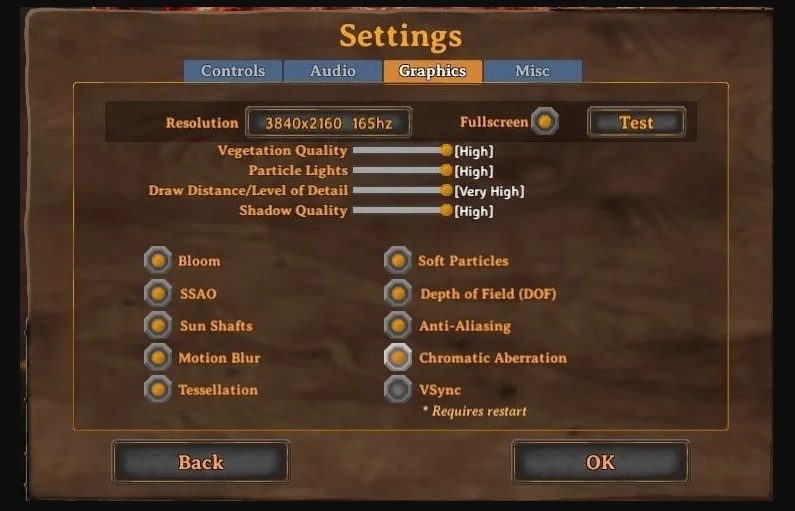 Меню внутриигровых настроек
Меню внутриигровых настроек
Прежде чем мы поговорим о том, какие настройки лучше всего подходят для вас, нам сначала нужно определить, что делает каждая часть графики и как эти настройки могут повлиять на визуальные эффекты игры. Я постараюсь упростить некоторые термины, так как они могут сбить с толку любого, кто не знает, что они означают. То, что я напишу ниже, будет очень упрощенной версией, чтобы лучше следовать (или, если вы не хотите заморачиваться длинными объяснениями).
Параметры слайдера / раскрывающегося списка:
- Качество растительности — увеличивает / уменьшает присутствие травы в игре.
- Освещение частиц — увеличивает / уменьшает эффекты от таких объектов, как огонь и некоторые виды оружия.
- Расстояние отрисовки / уровень детализации — изменяет степень видимости рендеринга игровых объектов.
- Качество теней — изменяет степень детализации теней.
Переключить настройки:
- Bloom — лучшая яркость и световые эффекты для освещения пораженных объектов
- SSAO — Более темные тени
- Солнечные валы — более видимые световые лучи
- Размытие в движении — добавляет эффект размытия при повороте
- Тесселяция — создает глубину, не позволяя областям выглядеть слишком плоскими.
- Мягкие частицы — лучше отделяют и сглаживают эффекты от других близлежащих объектов
- Глубина резкости (DOF) — фокусируется на определенной части, а не на всем на экране
- Сглаживание — сглаживает края
- Хроматическая аберрация — создает небольшой эффект размытия, как у объектива камеры.
- V-Sync — синхронизирует ваш монитор с графикой (FPS), чтобы не выглядеть прерывисто
Теперь, когда все установлено, мы переходим к этим конфигурациям настроек, которые вы можете опробовать.
4. Игровые настройки
Получение минимума (канал на YouTube: Рамзи)
Плавный FPS — это название игры, когда вы играете в Valheim, и когда вы загружаете игру, она может иметь тенденцию выкручивать все до максимума, оставляя вас с очень неустойчивым, неиграбельным беспорядком в игре (если это не видно из лобби ). Учитывая, что у вас уже были отбивки и заикания на раннем этапе, ожидание блокировки, атаки врагов или общего движения просто оставит вас разочарованным опытом и может закончиться тем, что вы не будете играть в него вообще. Это особенно верно для тех, у кого недостаточно спецификации оборудования, и если у вас есть что-то, выпущенное менее чем за последние 5 лет поколений оборудования, скорее всего, именно на вас повлияли вещи, упомянутые выше.
Кстати, я использую оборудование с более низкими настройками, чем рекомендуемые, так что это больше мой способ играть в игру.
Как игровые настройки решат проблему
Это относится к тем, кто не смог запустить игру с оптимальными настройками, установленными системными требованиями игры. Это оптимальные настройки, которые вы бы выбрали, чтобы хорошо играть в игру, а не заикаться, если для начала, если ваш компьютер / ноутбук не слишком старый. Ниже приведены преимущества этого параметра.
- Очень удобные настройки
- Большая совместимость с различными типами ПК
- Больше настроек, ориентированных на бои
Как применить игровые настройки
- Установите все ползунки на низкий уровень
- Отключите все настройки переключателей (кружок не закрашен)
- (Необязательно) Измените разрешение на более низкое, если исходное разрешение по-прежнему не гладкое
3. Низкие настройки
Сделав немного больше неровностей, вы сможете улучшить визуальные эффекты и добиться большего погружения. (Канал YouTube: zWORMz Gaming)
Несмотря на то, что любое современное оборудование должно быть достаточно мощным, чтобы играть в Valheim, не все части созданы равными, поэтому временами он кажется немного нестабильным. Сказав это, это для тех, кто хочет иметь немного больше качества, и не выглядеть слишком мягко и просто, в то же время будучи одинаково играбельным. Это будет вариант только в том случае, если у вас есть ПК с приличными характеристиками для запуска (например, комбинация старого четырехъядерного процессора и графического процессора начального уровня).
Как низкие настройки решат проблему
Опять же, это применимо к тем, кто сосредоточен на игровом процессе и все еще хочет скромного улучшения графического качества жизни. Это должно быть более или менее настройкой по умолчанию для любой машины начального уровня, на которой запущена игра. Ниже приведены преимущества этого параметра.
- Очень минимальное падение FPS из игровых настроек
- Гораздо более захватывающая графика
- Все еще более или менее боевые настройки
Как применить низкие настройки
- Установите качество растительности на среднее
- Установите расстояние отрисовки на высокое
- Остальные настройки слайдера самые низкие
- Включите тесселяцию и мягкие частицы, при этом все остальные настройки выключены.
С точки зрения внешнего вида, изменения должны привести к появлению травы на полях, сделать землю более заметной при изменении, а источники огня будут более отдельными, когда несколько из них расположены близко друг к другу. Что касается игрового процесса, то очень большое расстояние прорисовки поможет обнаруживать врагов на горизонте, чтобы лучше подготовиться к врагам.
2. Оптимизированные настройки
Несколько настроек и отличное сравнение со всеми настройками, необходимыми для большинства людей, получающих максимум от этой игры. (Канал YouTube: Digital Foundry)
Это для тех, у кого есть оборудование для плавной игры, но они не хотят, чтобы все, что отвлекало вас во время игры, было включено. Видя, как Valheim может выглядеть потрясающе, вы также хотели бы, чтобы он все еще играл, а не был прославленным движущимся снимком экрана, а, следовательно, рекомендуемым полноценным опытом этой замечательной игры. Единственный вопрос, сколько из этих настроек вы настроите, чтобы они находились на среднем уровне производительности и качества.
Как оптимизированные настройки решат проблему
Это будет лучше всего для тех, у кого есть средние и высокие игровые ПК, где качество все еще высокое, вы можете провернуть некоторые настройки, но все еще низкое для тех, кто выкручивает все на максимум, что вызывает некоторые провалы кадров в игровом процессе. Ниже приведены преимущества этого параметра.
- Плавный FPS, несмотря на резкий скачок в настройках
- Имеет большую часть того, чем может похвастаться графика Valheim
- Подходит для скриншотов
Как применить оптимизированные настройки
- Установите высокое качество растительности
- Установите освещение частиц на среднее
- Установите расстояние отрисовки на высокое
- Установите качество тени на среднее
- Включите все эффекты, кроме Motion Blur, Depth of Field, Chromatic Aberration и VSync.
При поиске по множеству источников и видео выясняется, что люди с приличными машинами будут использовать именно те настройки, которые, вероятно, потребуются больше всего, за исключением того, что им нужны дополнительные кадры, которые идут вместе с ними. Опять же, у Valheim ограниченные графические возможности, так что вы смотрите на это как на золотую середину для того, что хорошо с эстетикой игр.
1. Высокие настройки
Увеличиваем визуальные эффекты до максимума, но при этом как-то разумно играть. Он также показывает, что происходит, когда вы включаете несколько вариантов, чтобы облегчить себе игру. (Канал YouTube: GamerCentric)
Честно говоря, нет проблем с запуском этой игры при этих настройках, кроме желания в полной мере использовать все преимущества вашего оборудования и абсолютно лучших визуальных эффектов Valheim. Одна проблема для этого параметра заключается в том, что вам для начала нужен верхний предел высокопроизводительных ПК или какие-то нелепые характеристики. Эти настройки являются вершиной того, что может сделать Valheim, так что имейте это в виду, если у вас есть сила.
Как высокие настройки решат проблему
Это будет лучше всего для тех, у кого есть игровые ПК более высокого класса, где ни одна графика не осталась без внимания, а FPS все еще приличный, несмотря на эти настройки. Несмотря на использование видео объемом 1 ГБ, которое использует только Valheim, чистая вычислительная мощность этих карт, а также процессоры, с которыми они связаны, делают этот процесс самым плавным и лучшим. Ниже приведены преимущества этого параметра.
- Графика на высоте
- По-прежнему не доставит проблем с ПК высокого класса
- Лучше всего для скриншотов
Как применить высокие настройки
- Установите все ползунки на максимум
- Включите все настройки переключателя или выберите, что включить / отключить
По общему признанию, сказать особо нечего, но если он у вас есть, вы можете использовать его.
Заключение
Хотя настроек для Valheim не так много, в будущих версиях этот вопрос будет решаться еще больше, как уже было показано с Lighting Volume (который не включен в этот список, так как для него мало данных), игра все еще находится в раннем доступе, что означает большой шанс переделать визуальные эффекты все еще возможен, но, опять же, это не игра, в которой решающим фактором будет не графика, а, скорее, игровой процесс, и какой бы параметр вы не установили, пока у вас есть производительность не столкнуться с проблемами, вы все равно сможете наслаждаться Valheim независимо от настроек.


![[Top 8] Лучшее железное оружие Вальхейма (и как его получить)](https://timashevsk-game.ru/wp-content/uploads/2021/11/iron_weapons_welcome-390x205.jpg)
